如何使用Audacity将M4A转换为WAV
玛拉于2021年10月27日更新至音频编辑技巧
M4A格式和WAV
M4A是iPhone、iPad和iPod touch等苹果设备的原生音频文件格式。尽管它的音频质量高于平均水平,占用的空间也更小,但与WAV相比,它的兼容性并不广泛,因为它通常用于苹果设备。而WAV具有更好的兼容性,可以被最常用的玩家打开。此外,WAV的音频质量最高,不可避免地比M4A等格式占用更多空间。
因此,当您需要为项目使用M4A文件时,考虑到兼容性,您可能需要首先将M4A转换为WAV。谈到音频转换,您总会想到Audacity作为第一个选项。实际上,Audacity是一个可以作为音频转换器的免费软件。但是,除了Audacity之外,还有许多其他方便的工具可以将M4A转换为WAV。从下面的段落中检查细节,并执行最适合你的需要的方式。
如何使用Audacity将M4A转换为WAV
Audacity是一个免费的音频编辑器和记录器,可以在Windows和macOS上运行。它通过导入和导出文件来转换音频,因此使用它将M4A转换为WAV相对容易。
使用Audacity将M4A转换为WAV:
步骤1。在您的计算机上启动程序。
步骤2。点击“文件”>“导入”>“音频”,选择您要转换的M4A文件。
步骤3。添加源音频文件后,点击“文件”>“导出”>“导出为WAV”。
步骤4。选择一个文件夹保存转换后的文件,点击“保存”开始文件转换。

使用Audacity执行M4A到WAV的转换并不困难。但这既不是最简单的,也不是最好的解决方案。为了让您有更多的选择,下面提供了其他可行的方法。
如何在线转换M4A到WAV
不需要软件。将M4A转换为WAV最直接的方法是使用在线音频转换器。它有免费、快速和容易使用的优点。如果您可以忽略网站上潜在的广告或重定向,那么在线M4A到WAV转换器对您来说是近乎完美的解决方案。
在线转换M4A到WAV:
步骤1。去CloudConvert在线音频转换器。
步骤2。点击“选择文件”并选择您想要转换的M4A文件。
步骤3。选择“WAV”作为目标格式,然后点击“转换”。
步骤4。转换后,点击“下载”保存到您的电脑。
第5步。转到PC上的“下载”文件夹查看该文件。

如何使用Audacity替代方案将M4A转换为WAV
做录音员,音频编辑,还有音频转换器—EaseUS MakeMyAudio是Audacity的合适替代方案。除了M4A和WAV,它还支持许多其他音频格式,包括MP3, AAC, FLAC, WMA…在您的PC上安装音频工具包后,您可以:
- 从你的电脑上录制音频
- 切/加入/混合音频文件
- 在音频格式之间转换文件
- 把/ cd燃烧
你可以在这个工具中管理你的音频文件。
步骤1。在计算机上启动EaseUS MakeMyAudio,在主界面上点击“Converter”。

步骤2。点击“添加文件”导入要转换的音频文件。然后,设置您希望转换为音频文件的格式,并指定输出文件夹。完成更改后,单击“Start”启动转换过程。
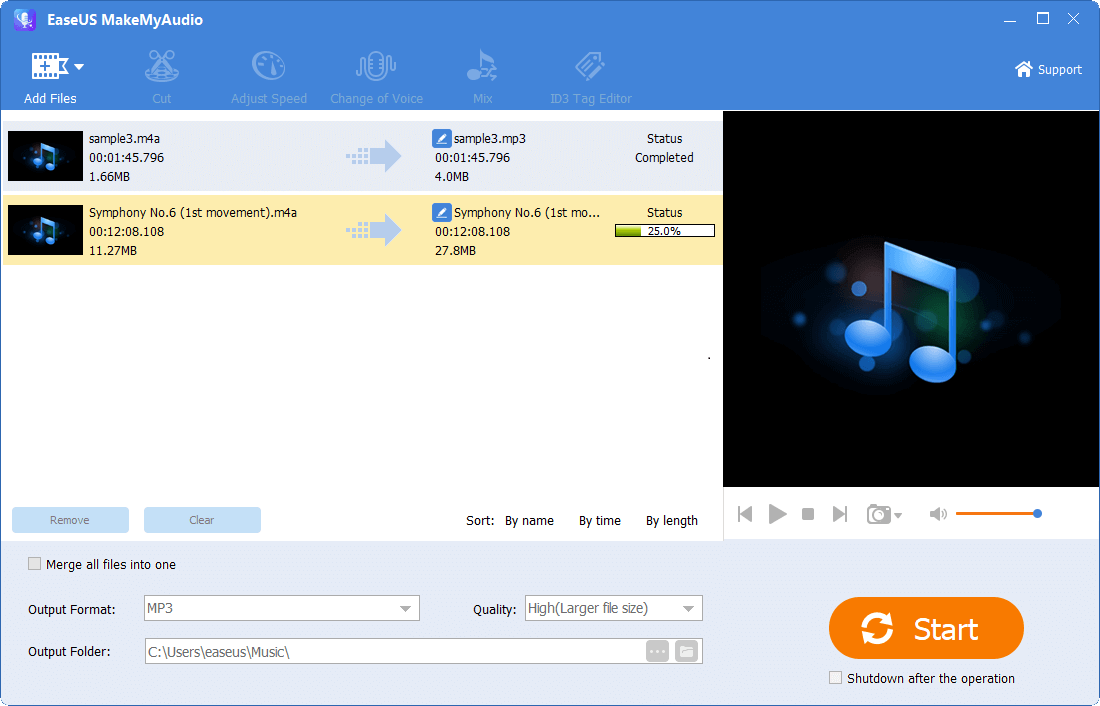
步骤3。等待该过程完成,然后可以在计算机上检查转换后的文件。

底线
用你得到的WAV文件,你可以在你的电脑上用Windows Media Player, VLC媒体播放器,iTunes, Groove Music和许多其他流行的媒体播放器打开它们。上述所有方法也适用于在其他两种格式之间转换音频文件。当你下次需要转换其他音频文件时,它们也会很有帮助。


